Mã lỗi 224003 là gì? Cách sửa lỗi 22403 hiệu quả 100%
Mã lỗi 224003 là gì? Cách sửa lỗi 22403 hiệu quả 100%
Bạn đang say sưa thưởng thức một video hấp dẫn thì đột nhiên hiển thị mã lỗi 224003 trên màn hình? Đừng lo lắng! Tình trạng khó chịu này hoàn toàn có thể khắc phục được với những giải pháp đơn giản. Hãy cùng khám phá ngay những bí quyết sửa lỗi 224003 hiệu quả nhất trong bài viết này.
Mã lỗi 224003 là gì?
Mã lỗi 224003 là một thông báo lỗi thường gặp khi bạn cố gắng phát video trực tuyến trên trình duyệt. Thông báo này cho biết rằng trình duyệt của bạn hiện không thể phát tệp video mà bạn muốn xem.
Lỗi này thường xuất hiện cùng với thông điệp 'This video file cannot be played' (Tệp video này không thể phát được). Thông điệp có thể khác nhau tùy thuộc vào trình duyệt và nền tảng bạn đang sử dụng. Tuy nhiên, điểm chung là video không thể phát.
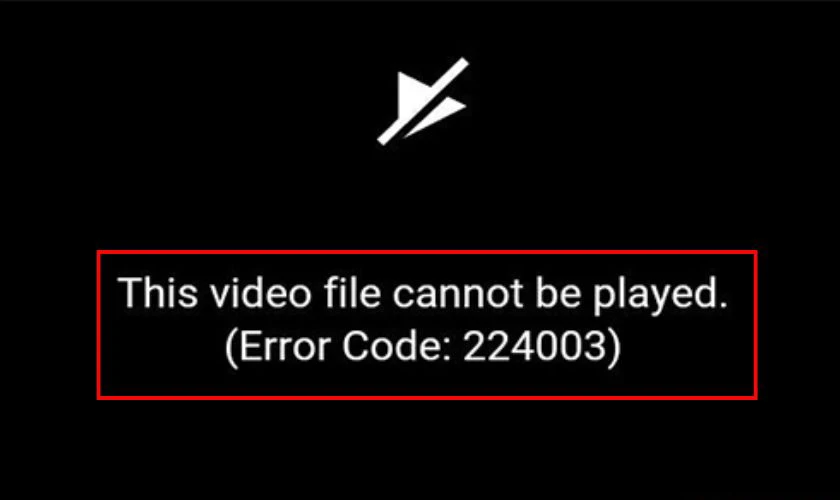
Mã lỗi này có thể xuất hiện trên nhiều trình duyệt khác nhau, không chỉ riêng Google Chrome. Lỗi cũng có thể xuất hiện trên cả máy tính và các thiết bị di động. Sự cố này gây ra sự gián đoạn và khó chịu cho người dùng khi đang xem video. Nó ảnh hưởng đến trải nghiệm giải trí trực tuyến, đặc biệt là khi bạn đang xem phim hoặc video.
Dấu hiệu nhận biết mã lỗi 224003 là gì?
Để biết xem bạn có đang đối mặt với mã lỗi 224003, hãy chú ý đến những dấu hiệu sau:
- Video không tải được: Dấu hiệu đầu tiên và rõ ràng nhất là video không thể phát, dù bạn đã tải lại trang. Thay vì video, bạn có thể thấy một màn hình đen, biểu tượng tải liên tục, hoặc thông báo lỗi.
- Thông báo lỗi hiển thị: Màn hình sẽ hiển thị thông báo 'This video file cannot be played' (Tệp video này không thể phát được). Thông báo này thường đi kèm với dòng chữ 'Error code: 224003' (Mã lỗi: 224003) ở phía dưới.
- Video bị giật, lag trước khi lỗi: Trước khi thông báo lỗi xuất hiện, video có thể có hiện tượng giật, lag, hoặc tải chậm. Đây có thể là dấu hiệu cho thấy có vấn đề về kết nối hoặc xử lý dữ liệu của trình duyệt.
- Các trình duyệt khác vẫn phát video bình thường: Bạn thử mở video trên bằng một trình duyệt khác không phải là Chrome. Nếu như video phát bình thường thì chứng tỏ trình duyệt Chrome của bạn có vấn đề.

Nếu bạn gặp phải những dấu hiệu trên, khả năng cao là bạn đang đối mặt với mã lỗi 224003.
Nguyên nhân gây ra mã lỗi 224003 là gì?
Có nhiều yếu tố có thể gây ra lỗi 224003, có thể kể đến như:
- Kết nối mạng không ổn định: Đường truyền internet yếu, chập chờn hoặc bị gián đoạn có thể gây ra lỗi này.
- Phiên bản trình duyệt lỗi thời: Trình duyệt cũ có thể không tương thích với định dạng video hoặc các công nghệ mới.
- Bộ nhớ cache quá tải: Dữ liệu cache tích tụ lâu ngày có thể gây xung đột và ảnh hưởng đến việc phát video.
- Tiện ích mở rộng gây lỗi: Một số tiện ích mở rộng (extensions) có thể xung đột với trình duyệt hoặc trang web.
- Cài đặt trình duyệt chặn video: Một số cài đặt bảo mật hoặc quyền riêng tư có thể vô tình chặn phát video.
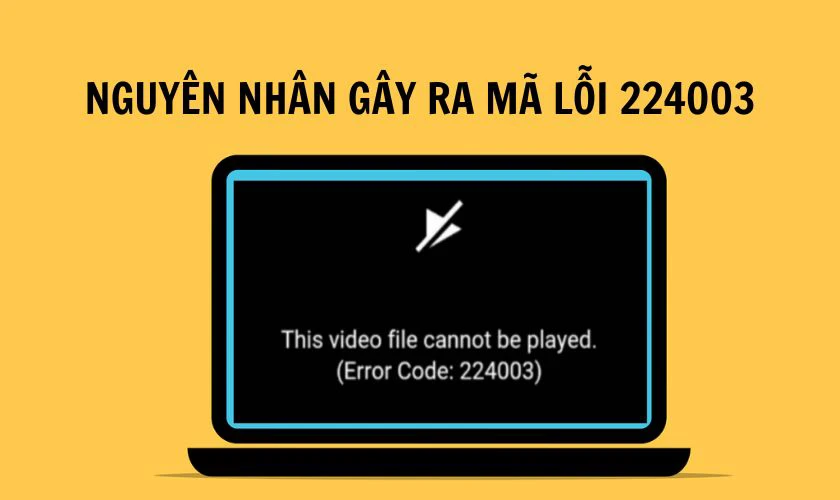
Xác định chính xác nguyên nhân gây ra mã lỗi 224003 là bước quan trọng không thể bỏ qua. Bạn sẽ tiết kiệm được kha khá thời gian và nhanh chóng xử lý được lỗi này.
Cách sửa lỗi 224003 đơn giản trên điện thoại
Dưới đây là một số phương pháp đơn giản mà bạn có thể tự thực hiện để sửa lỗi 224003:
Kiểm tra và cập nhật trình duyệt Chrome
Phiên bản trình duyệt lỗi thời có thể là nguyên nhân gây ra lỗi 224003 khi xem video. Việc sử dụng phiên bản Chrome mới nhất luôn được khuyến khích vì tính ổn định và bảo mật. Cách làm như sau:
Bước 1: Mở cửa hàng ứng dụng trên điện thoại của bạn, tìm và chọn Google Chrome. Nhấn vào nút Cập nhật (nếu có) để tải và cài đặt phiên bản mới nhất hiện hành.
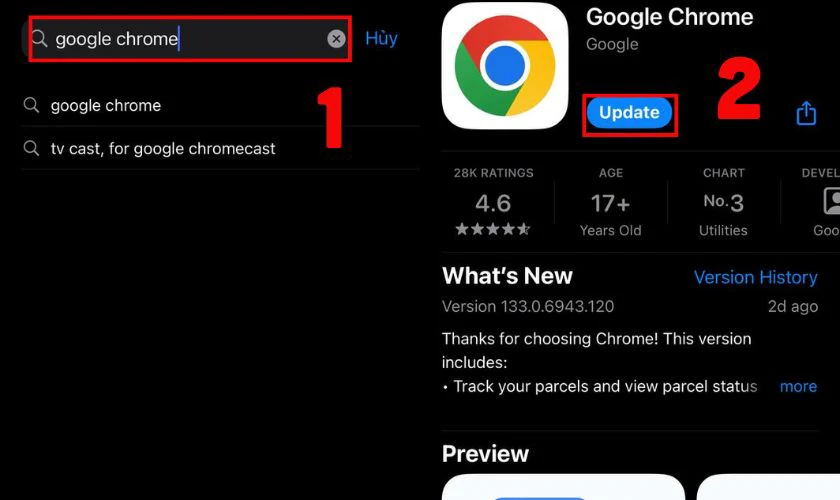
Bước 2: Sau khi cập nhật hoàn tất, hãy khởi động lại trình duyệt Chrome và thử phát lại video.
Việc cập nhật trình duyệt không chỉ giúp khắc phục lỗi mà còn mang lại nhiều lợi ích khác nữa. Phiên bản mới thường được cải tiến về hiệu suất, bảo mật và tính năng, giúp duyệt web tốt hơn.
Thực hiện clear cache và cookie sửa mã lỗi 224003
Dữ liệu cache và cookie tích tụ có thể gây ra xung đột và ảnh hưởng đến việc phát video. Việc xóa chúng định kỳ là một biện pháp bảo trì tốt cho trình duyệt của bạn và máy. Để làm sạch phần dữ liệu này, bạn hãy làm như sau:
Bước 1: Mở trình duyệt Chrome rồi nhấn vào biểu tượng ba chấm ở góc phải phía dưới màn hình. Chọn Nhật ký.
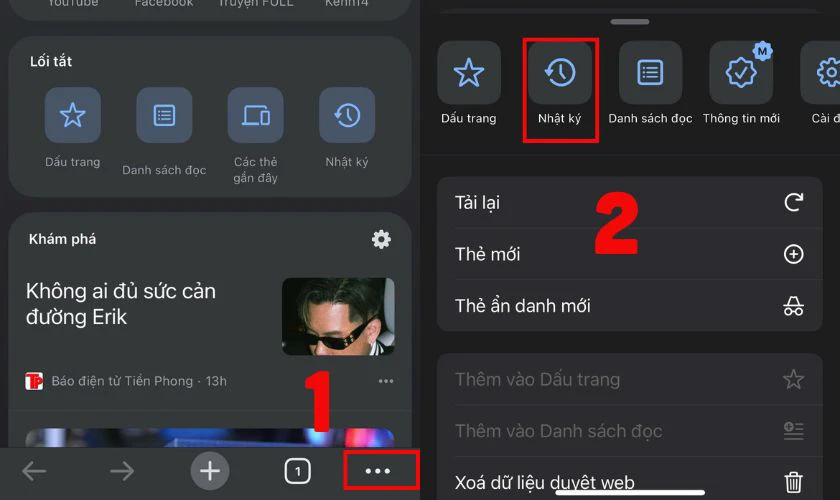
Bước 2: Tiếp theo, bạn nhấn vào tùy chọn Xóa dữ liệu duyệt web. Xác định phạm vi muốn xóa rồi chọn Dữ liệu duyệt web.
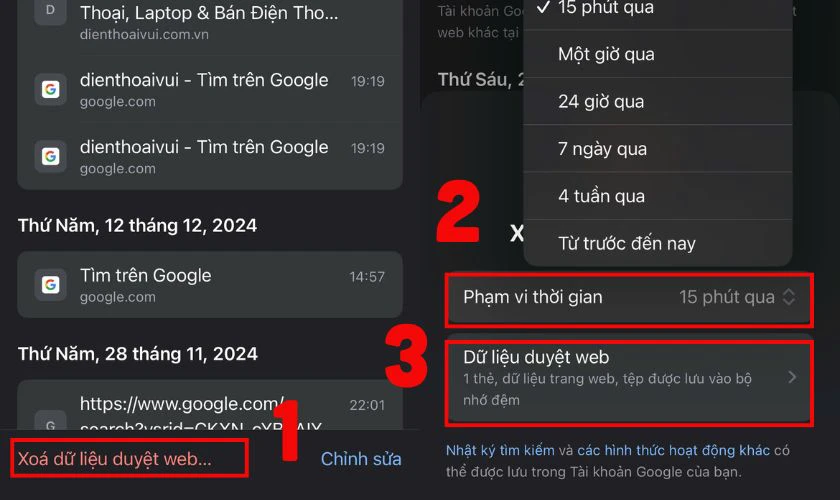
Bước 3: Tick chọn Cookie, dữ liệu trang web rồi nhấn Xác nhận, cuối cùng chọn Xóa dữ liệu.
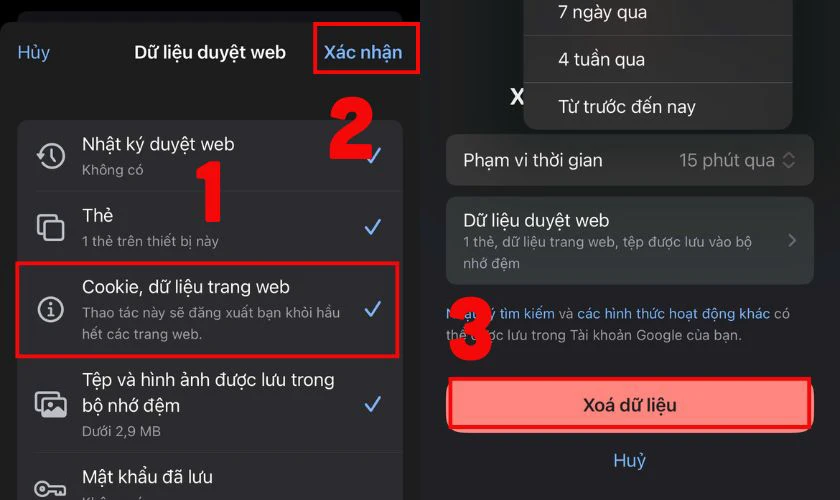
Xóa cache và cookie sẽ giải phóng bộ nhớ và loại bỏ các tệp tin có thể gây lỗi. Sau khi thực hiện thao tác này, hãy thử phát lại video để kiểm tra kết quả.
Xóa tất cả dữ liệu của Chrome sửa mã lỗi 224003
Nếu cách trên không hiệu quả, bạn có thể xóa toàn bộ dữ liệu và đưa Chrome về mặc định. Đây là biện pháp mạnh, sẽ xóa mọi cài đặt và dữ liệu của bạn trên trình duyệt. Cách xóa như sau:
Bước 1: Nhấn và giữ biểu tượng ứng dụng Chrome trên màn hình chính điện thoại của bạn. Chọn Thông tin ứng dụng. Chọn Mức sử dụng dung lượng lưu trữ.
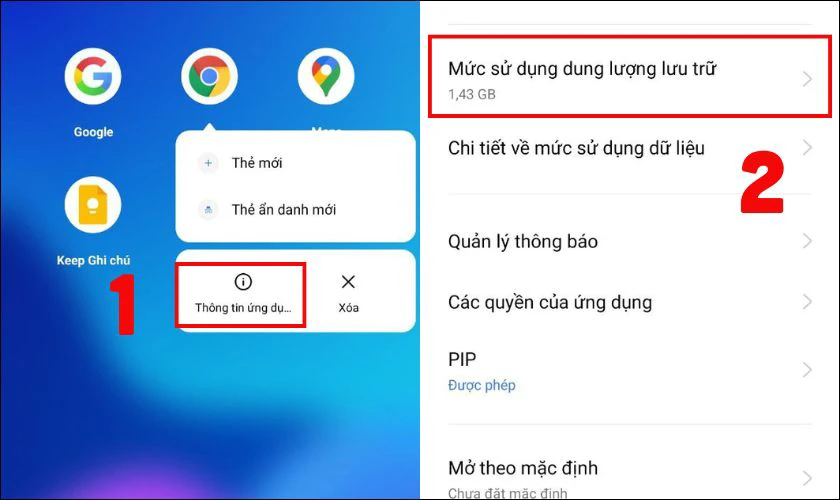
Bước 2: Nhấn vào Xóa dữ liệu rồi xác nhận Xóa tất cả dữ liệu.
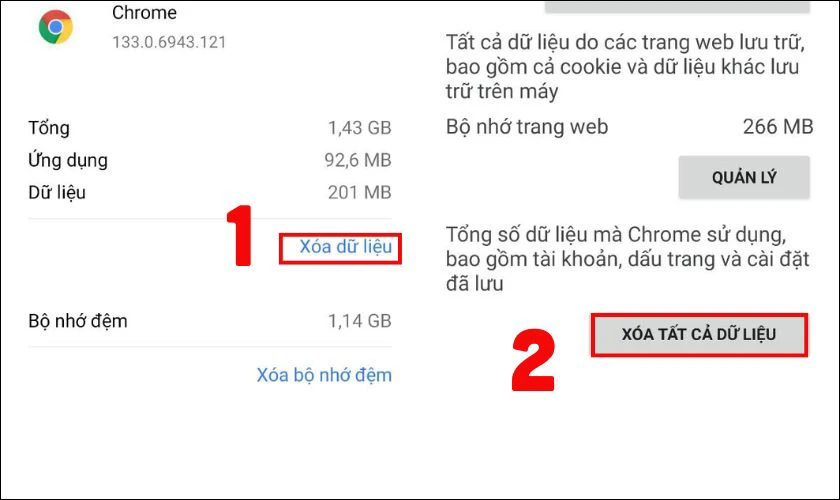
Lưu ý: Thao tác này sẽ xóa tất cả dữ liệu duyệt web, bao gồm lịch sử, cookie, mật khẩu đã lưu,... Bạn cần cân nhắc kỹ trước khi thực hiện.
Việc xóa toàn bộ dữ liệu Chrome là giải pháp cuối cùng khi các cách khác không hiệu quả. Sau khi thực hiện, bạn sẽ cần phải đăng nhập lại các tài khoản và thiết lập lại trình duyệt.
Trên đây là các cách đơn giản và hiệu quả để khắc phục mã lỗi 224003 trên điện thoại. Hy vọng rằng, với những hướng dẫn này, bạn có thể tự mình giải quyết vấn đề nhanh chóng.
Cách sửa lỗi 224003 hiệu quả trên máy tính
Không chỉ riêng điện thoại, mã lỗi 224003 cũng có thể xuất hiện trên máy tính, gây gián đoạn video. Dưới đây là những cách khắc phục hiệu quả mà bạn có thể áp dụng:
Cập nhật Google Chrome lên phiên bản mới nhất
Luôn cập nhật trình duyệt là một thói quen tốt, không chỉ để sửa lỗi mà còn để bảo vệ máy tính. Phiên bản Chrome mới nhất thường chứa các bản vá bảo mật và cải tiến hiệu suất quan trọng. Để cập nhật Google Chrome trên máy tính, bạn hãy làm như sau:
Bước 1: Mở trình duyệt, nhấn vào biểu tượng ba chấm dọc ở góc trên bên phải của màn hình. Di chuột đến mục Trợ giúp, sau đó chọn Giới thiệu về Google Chrome.
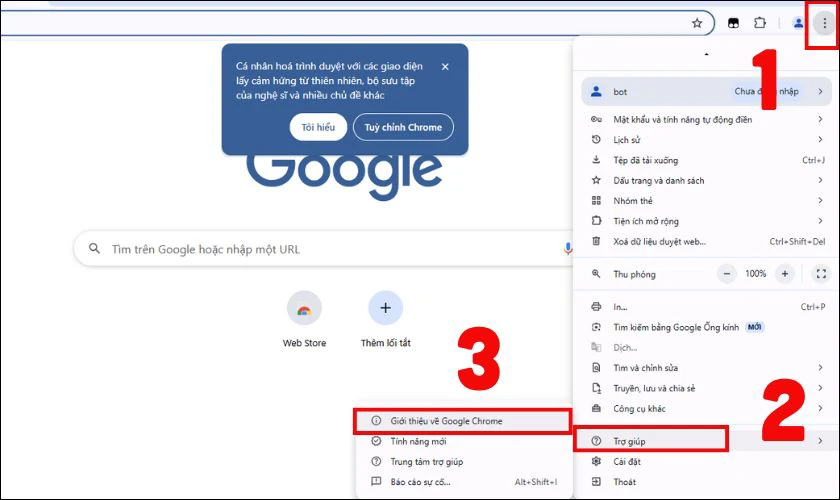
Bước 2: Chrome sẽ tự động kiểm tra và cập nhật phiên bản mới (nếu có).
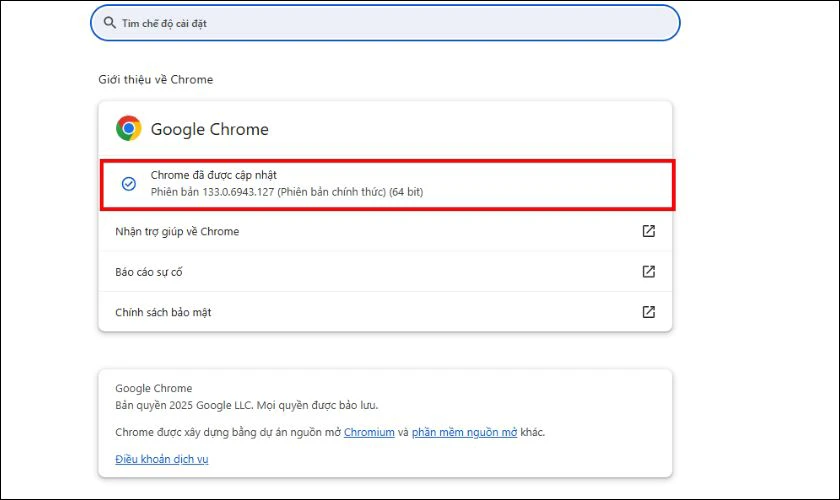
Hãy đảm bảo rằng bạn luôn sử dụng phiên bản mới nhất để tận hưởng những cải tiến mới nhất.
Xóa bộ nhớ đệm cache và cookie sửa mã lỗi 224003
Tương tự như trên điện thoại, bộ nhớ đệm và cookie trên máy tính cũng có thể gây ra xung đột. Việc xóa chúng thường xuyên là một biện pháp bảo trì tốt, giúp trình duyệt hoạt động mượt mà hơn. Cách làm như sau:
Bước 1: Trên trình duyệt, nhấn tổ hợp phím Ctrl + Shift + Delete.
Bước 2: Trong cửa sổ Xóa dữ liệu duyệt web, bạn chọn tab Cơ bản. Chọn phạm vi thời gian là Từ trước đến nay. Đánh dấu tích chọn vào ô Cookie và các dữ liệu trang web khác và Tệp và hình ảnh được lưu trong bộ nhớ đệm. Cuối cùng, nhấn Xóa dữ liệu.
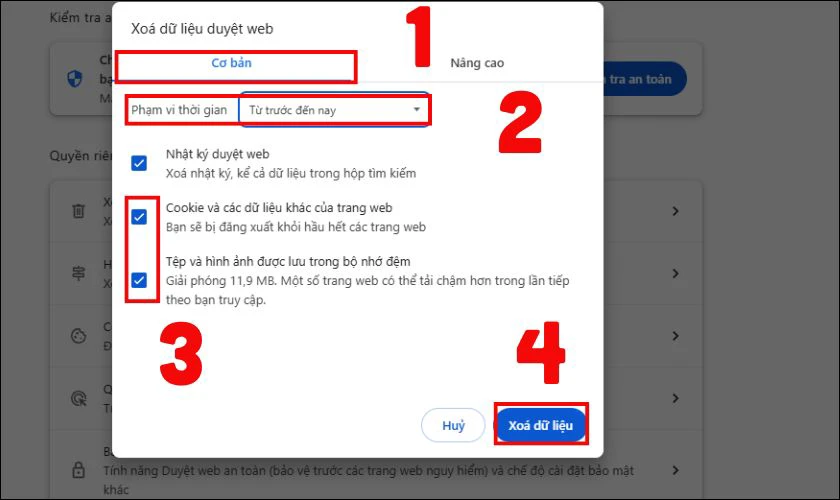
Xóa bộ nhớ và cookie là một thao tác đơn giản nhưng có thể giải quyết được nhiều vấn đề. Nó giúp loại bỏ các tệp lỗi thời, giải phóng không gian và cải thiện hiệu suất trình duyệt.
Tắt tiện ích mở rộng trên PC
Các tiện ích mở rộng (extensions) bạn cài đặt thêm có thể vô tình gây xung đột với trình duyệt. Việc tạm thời tắt các tiện ích này có thể giúp xác định nguyên nhân gây ra lỗi 224003. Cách tắt các tiện ích cũng rất đơn giản, bạn chỉ cần làm như sau:
Bước 1: Nhập chrome://extensions vào thanh địa chỉ của trình duyệt và nhấn Enter.
Bước 2: Tắt từng tiện ích một bằng cách gạt nút gạt của tiện ích đó sang trái (chuyển sang màu xám). Sau khi tắt mỗi tiện ích, hãy thử phát lại video để kiểm tra.
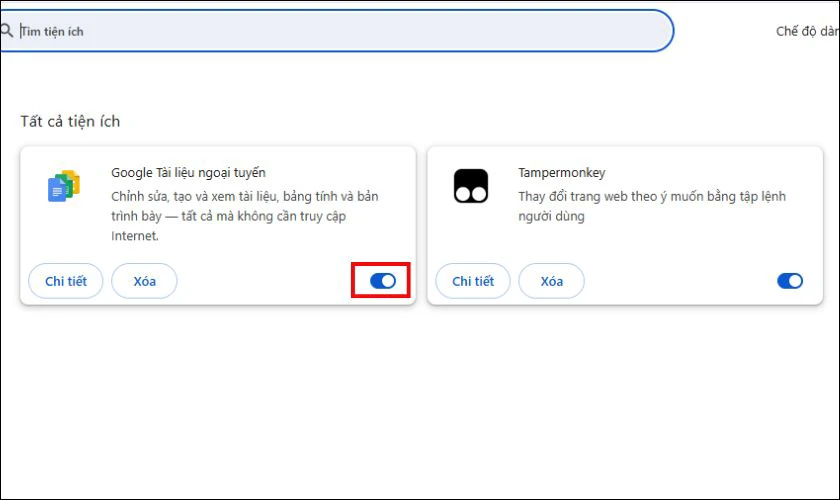
Tắt tiện ích mở rộng là một cách hiệu quả để kiểm tra xem có tiện ích nào gây xung đột không. Nếu phát hiện tiện ích gây lỗi, bạn có thể xóa hoặc tìm bản cập nhật của tiện ích đó.
Xóa toàn bộ dữ liệu trình duyệt Chrome
Cách làm này sẽ đặt lại trình duyệt về trạng thái mặc định, xóa mọi cài đặt và tiện ích. Nếu đã chắc chắn với quyết định xóa dữ liệu trình duyệt, bạn hãy làm như sau:
Bước 1: Mở trình duyệt và nhấn vào biểu tượng ba chấm dọc ở góc trên bên phải của màn hình. Chọn Cài đặt.
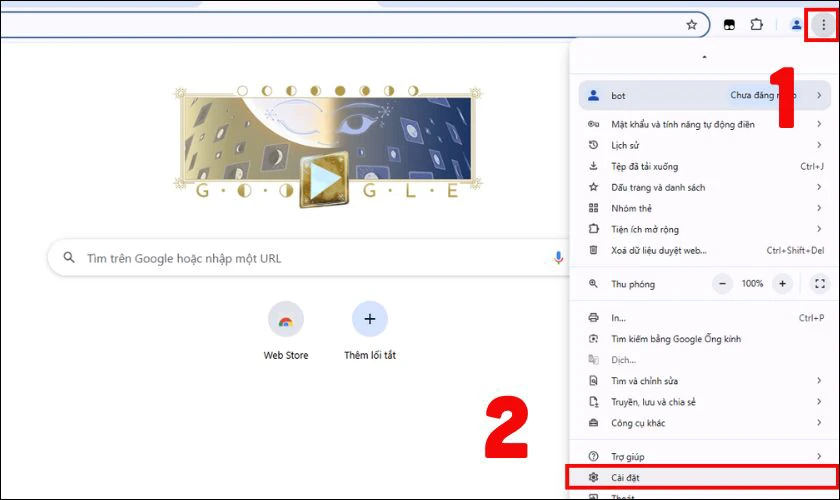
Bước 2: Trong menu bên trái, bạn chọn mục Đặt lại chế độ cài đặt. Chọn Khôi phục cài đặt về mặc định ban đầu và nhấn Đặt lại chế độ cài đặt để xác nhận.
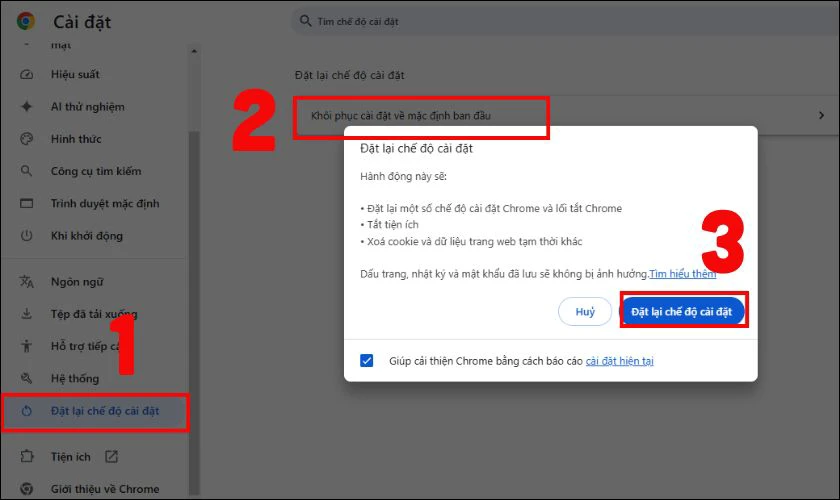
Thao tác sẽ xóa tất cả dữ liệu và cài đặt, đưa Chrome về trạng thái như mới cài đặt. Hãy nhớ sao lưu dữ liệu quan trọng trước khi thực hiện, vì thao tác này không thể hoàn tác.
Tắt chế độ tăng tốc phần cứng trên máy tính
Tính năng tăng tốc phần cứng sử dụng card đồ họa để xử lý các tác vụ đồ họa, nhưng đôi khi gây lỗi. Tắt tính năng này có thể giúp giải quyết vấn đề, đặc biệt khi liên quan đến phát video. Cách làm như sau:
Bước 1: Trong phần Cài đặt của Chrome, chọn Hệ thống. Tìm và tắt tùy chọn Sử dụng chế độ tăng tốc phần cứng khi khả dụng (gạt nút sang trái).
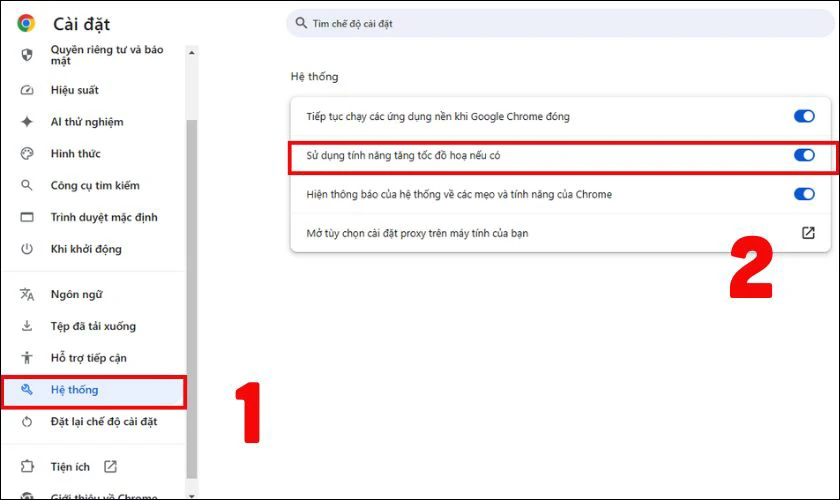
Bước 2: Khởi động lại trình duyệt Chrome để hoàn tất quá trình.
Tắt chế độ tăng tốc phần cứng có thể giải quyết các vấn đề liên quan đến card đồ họa. Hãy thử phát lại video xem lỗi đã được khắc phục chưa sau khi thực hiện thao tác.
Vậy là bạn đã nắm được các cách sửa lỗi 224003 trên máy tính. Hãy thử lần lượt các phương pháp trên, nếu vẫn không được, có thể lỗi do yếu tố khác.
Mã lỗi 22403 không khắc phục được phải làm sao?
Bạn đã thử mọi cách mà lỗi 224003 vẫn xuất hiện thì có thể vấn đề không phải phần mềm. Nguyên nhân sâu xa hơn có thể là do lỗi phần cứng trên chính thiết bị bạn đang sử dụng.
Các lỗi phần cứng thường gặp có thể kể đến như là card Wi-Fi bị hỏng hoặc không ổn định. Lỗi kết nối mạng trên điện thoại, hoặc cổng Ethernet máy tính có vấn đề cũng rất phổ biến. Những lỗi này thường đòi hỏi sự can thiệp chuyên nghiệp, không thể tự khắc phục bằng phần mềm.
Trong trường hợp này, tốt nhất bạn nên mang thiết bị đến trung tâm bảo hành chính hãng của máy. Bạn cũng có thể đến Điện Thoại Vui để được hỗ trợ kiểm tra. Kỹ thuật viên sẽ xác định chính xác nguyên nhân, và đưa ra phương án sửa chữa phù hợp nhất.

Việc bạn tự ý sửa chữa phần cứng có thể gây ra những hư hỏng nghiêm trọng hơn rất nhiều. Điều này cũng có thể làm mất hiệu lực bảo hành của thiết bị nếu như máy vẫn còn bảo hành.
Cách hạn chế tình trạng mã lỗi 22403
Chủ động ngăn ngừa lỗi xảy ra luôn là giải pháp tốt nhất, thay vì phải tìm cách khắc phục. Dưới đây là một số biện pháp đơn giản, giúp bạn giảm thiểu nguy cơ gặp phải lỗi này:
- Đảm bảo kết nối mạng ổn định: Sử dụng kết nối Wi-Fi mạnh, hoặc cáp Ethernet chất lượng tốt và đáng tin cậy.
- Cập nhật trình duyệt thường xuyên: Luôn sử dụng phiên bản trình duyệt mới để được vá lỗi và cải thiện về hiệu suất hoạt động. Bật chế độ tự động cập nhật để trình duyệt luôn được cập nhật kịp thời và nhanh chóng.
- Quản lý tiện ích mở rộng: Chỉ cài đặt các tiện ích mở rộng cần thiết và từ các nguồn đáng tin cậy, uy tín.
- Xóa cache và cookie định kỳ: Bạn có thể lên lịch xóa cache, cookie theo tuần hoặc theo tháng, tùy thuộc vào tần suất sử dụng.
- Quét virus, mã độc thường xuyên: Bạn nên sử dụng phần mềm diệt virus uy tín để quét, loại bỏ các phần mềm độc hại. Phần mềm độc hại có thể can thiệp vào hoạt động trình duyệt và gây ra nhiều lỗi.
- Tránh mở quá nhiều tab cùng lúc: Thao tác mở quá nhiều tab một lúc sẽ làm Chrome của bạn trở nên nặng nề, dễ lỗi. Việc này cũng tiêu tốn rất nhiều tài nguyên và gây chậm máy, vì vậy bạn cần lưu ý nhé.
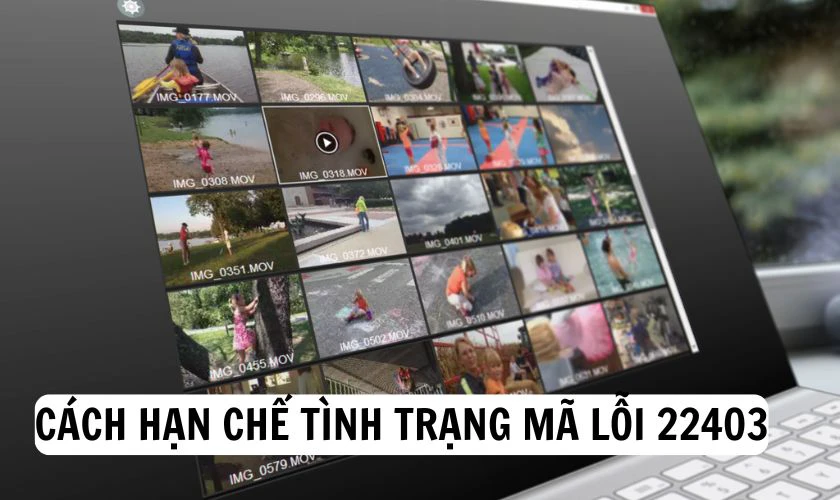
Thực hiện các cách này không chỉ giúp tránh mã lỗi 224003 mà còn cải thiện trải nghiệm duyệt web. Duy trì một hệ thống 'sạch sẽ' và ổn định là chìa khóa để duyệt web mượt mà, an toàn.
Kết luận
Hy vọng bài viết đã giúp bạn hiểu rõ hơn về mã lỗi 224003 và cách khắc phục một cách hiệu quả. Nếu đã thử mọi cách mà vẫn không được, hãy mang thiết bị đến Điện Thoại Vui để kiểm tra. Chia sẻ bài viết này để giúp những người khác cũng đang gặp phải vấn đề tương tự nhé!
Bạn đang đọc bài viết Mã lỗi 224003 là gì? Cách sửa lỗi 22403 hiệu quả 100% tại chuyên mục Lỗi thường gặp trên website Điện Thoại Vui.

Mình là Thanh Nhật, một content creator đam mê công nghệ. Mình là người thích viết, viết những gì mình biết, hiểu những gì mình viết. Mình chuyên viết về nhiều lĩnh vực khác nhau, từ công nghệ, điện thoại, laptop, đến các thủ thuật và ứng dụng di động. Hy vọng mang đến cho bạn những thông tin hay và bổ ích về công nghệ mới nhất hiện nay.

